- Muallif Jason Gerald [email protected].
- Public 2023-12-16 11:45.
- Oxirgi o'zgartirilgan 2025-01-23 12:51.
Bu wikiHow sizga Google Sheets -dagi "COUNTIF" funktsiyasidan foydalanib, tanlov maydonidagi kvadratchalar yoki katakchalar sonini topishni o'rgatadi.
Qadam
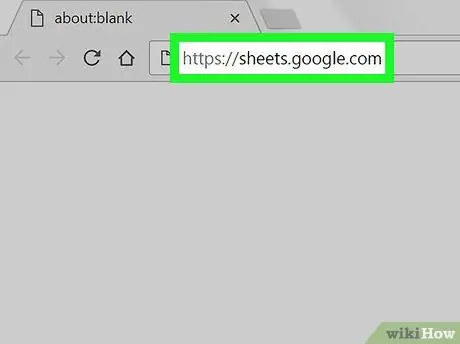
Qadam 1. Veb -brauzer orqali https://sheets.google.com saytiga tashrif buyuring
Agar siz hali Google hisobingizga kirmagan bo'lsangiz, kirish uchun ekrandagi ko'rsatmalarga amal qiling.
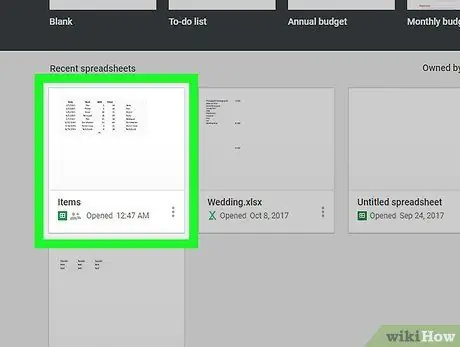
Qadam 2. Tahrir qilmoqchi bo'lgan faylni bosing
Agar siz yangi jadval yaratmoqchi bo'lsangiz, ro'yxatning yuqori chap burchagida "+" belgisi bo'lgan katakchani bosing.
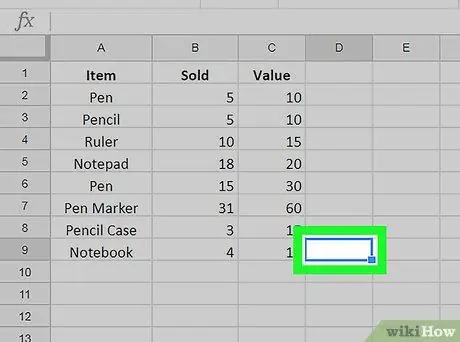
Qadam 3. Hisobni ko'rsatish uchun foydalanmoqchi bo'lgan bo'sh ustunni ikki marta bosing
Ushbu maydonda siz hisoblash formulasini kiritishingiz kerak.
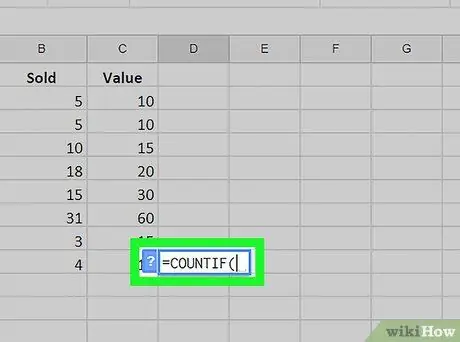
Qadam 4. = COUNTIF kiriting (qutiga
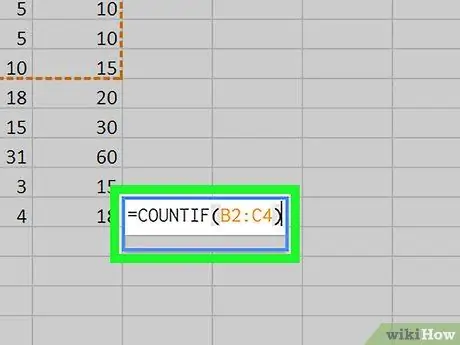
Qadam 5. Siz hisoblamoqchi bo'lgan qutilar bilan tanlash maydonini tanlang
Kursorni bosing va tanlov maydoniga suring. Shundan so'ng, tanlov "COUNTIF" formulasiga qo'shiladi.
Tanlov maydonini/diapazonini qo'lda quyidagi formatda yozishingiz mumkin: B2: C4
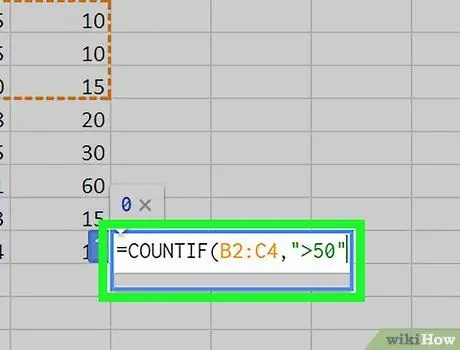
Qadam 6. Verguldan keyin saralash mezonlarini qo'shing
Ma'lumotlardan qat'i nazar, har bir tanlangan kvadratni hisoblash uchun bu bosqichni o'tkazib yuboring. Aks holda, vergul yozing va tirnoq ("") orasiga kerakli mezonlarni kiriting. Bu erda ba'zi misollar:
- Ma'lumotlar/raqamlar "50" dan yuqori bo'lgan "B2: C4" tanlov oralig'idagi katakchalarni sanash uchun quyidagi formulani kiriting = COUNTIF (B2: C4, "> 50")
- "B2: C4" tanlov oralig'idagi "Ha" yozuvi bo'lgan katakchalarni sanash uchun quyidagi formulani kiriting = COUNTIF (B2: C4, "Ha").
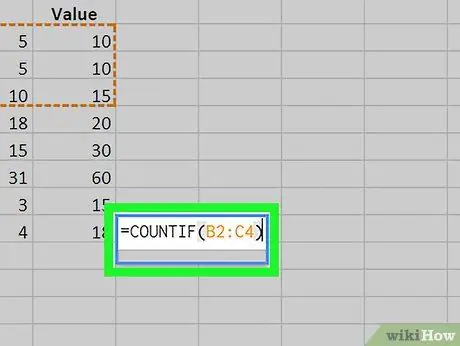
7 -qadam. Formulaning oxiriga) yozing
Shundan so'ng, formula yopiladi.
- Kriteriysiz formulaga misol: = COUNTIF (B2: C4)
- Kriteriyali misol formulasi: = COUNTIF (B2: C4, "> 50")
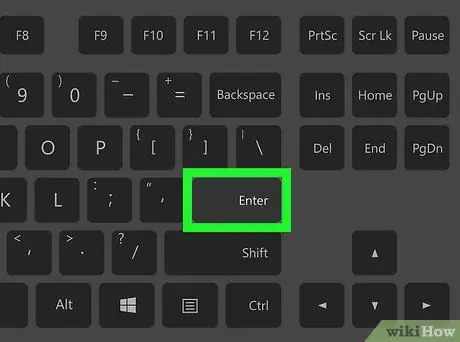
Qadam 8. Enter ni bosing yoki Qaytadi.
Belgilangan mezonlarga javob beradigan tanlangan qutilar soni (agar mavjud bo'lsa) qutida ko'rsatiladi.






